更新时间:2021-05-24 22:03:57
科技、数码、互联网新闻如今都成为了大众所关注的热点了,因为在我们的生活当中如今已经是处处与这些相关了,不论是手机也好,电脑也好,又或者是智能手表也好,与之都相关,那么今天小编也是为大家来推荐一篇关于互联网科技数码方向的文章,希望大家会喜欢哦。
Image Tuner是一款功能非常丰富的图片编辑处理工具,其中的功能主要是对图片的一些效果大小进行设置,就比如添加水印、裁剪图片、转换格式等,能够帮助用户解决很多在处理图片时的需求。那么在使用图片的时候,有很多地方都是需要用到裁剪操作的,这样的话我们就可以通过这款软件中的图片裁剪功能来裁剪图片。接下来小编就跟大家分享一下使用Image Tuner来批量裁剪图片的具体操作方法吧,感兴趣的朋友不妨一起来看看这篇方法教程,希望能够对大家有所帮助。
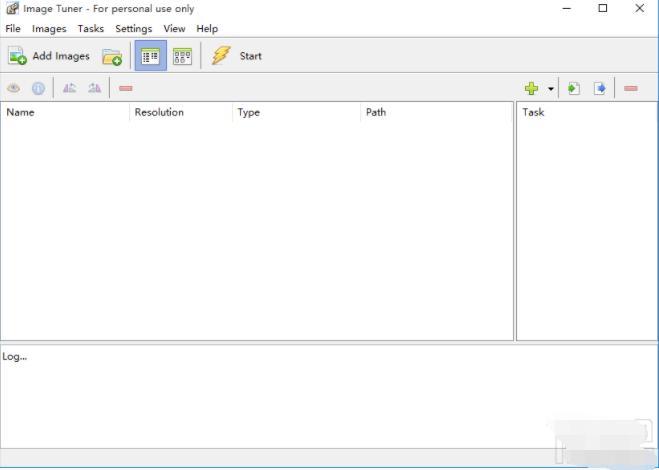
Image Tuner批量裁剪图片的方法步骤
1.首先第一步我们打开软件之后,在软件界面左上角找到Add Images这个添加图片按钮。
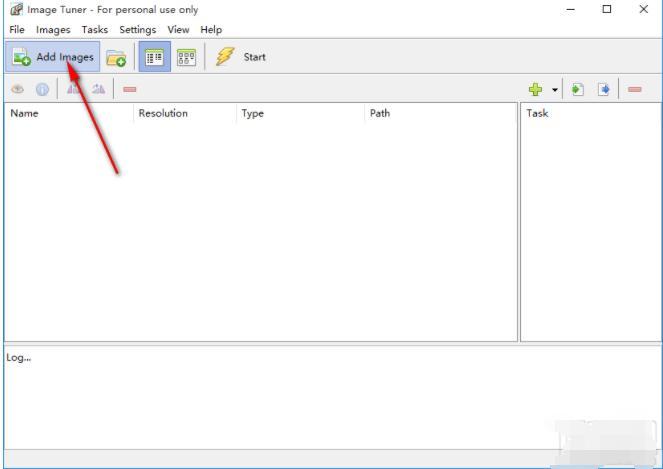
2.点击这个添加图片按钮之后,接下来下一步会打开一个选择文件的界面,在其中选中想要裁剪的图片,选中之后点击有右下角的打开按钮。

3.点击打开按钮之后,图片就都添加到软件界面了,然后我们点击界面右上方的绿色加号图标,在出现的选项中选择Effects,然后再选择Crop裁剪功能。

4.点击打开裁剪功能之后,下一步在出现的裁剪功能界面中,我们设置好图片四边的裁剪尺寸之后,点击下方的OK按钮即可。
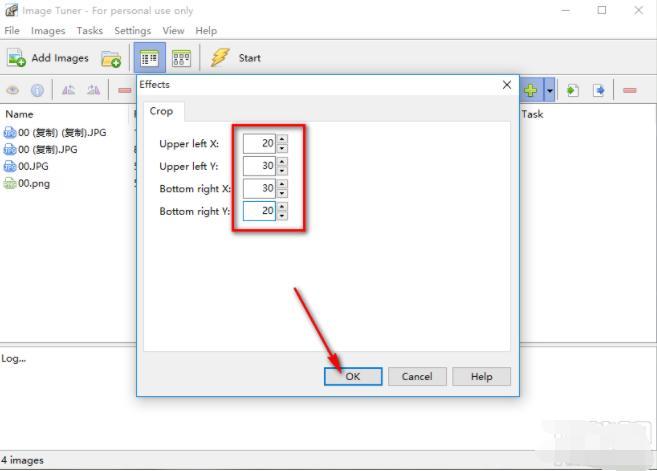
5.点击OK按钮之后完成图片的裁剪操作任务设置,在界面右边的任务列表中也可以看到添加好的裁剪任务,我们点击上方的Start这个开始按钮就可以开始批量裁剪图片了。

以上就是小编跟大家分享的使用Image Tuner这款软件来批量裁剪图片的操作方法,有需要的朋友赶紧试一试这个方法吧,希望这篇教程能够对大家有所帮助。

Ginkgo Bioworks和Berkeley Lights将空前的速度和规模带入了合成生物学

阿拉斯加电力与电话公司宣布对Hiilangaay水电项目进行成本升级

全新的TripAdvisor工具可帮助住宿业主通过直接预订最大化收益

Rakuten Marketing在2019年国际绩效营销奖中被评为最佳会员网络

随着全球电力需求持续增长 气体绝缘变电站市场将扩大

由ArtMarket提供的Artprice展示了前25名街头艺术家

英国阿尔法罗密欧增加了新的柴油140马力和62.8英里到Giulietta阵容

推出了ASX基于区块链的国际象棋替代品golive

思科和Green Sands Equity支持的视频人工智能公司

FirstLight通过引入SDWAN解决方案增强了其全面的服务套件

TE Connectivity与Hanhaa和Avnet合作推进智能跟踪